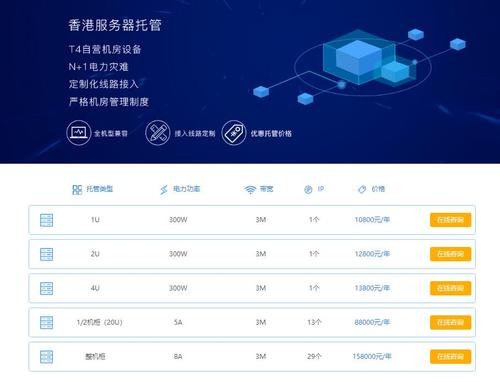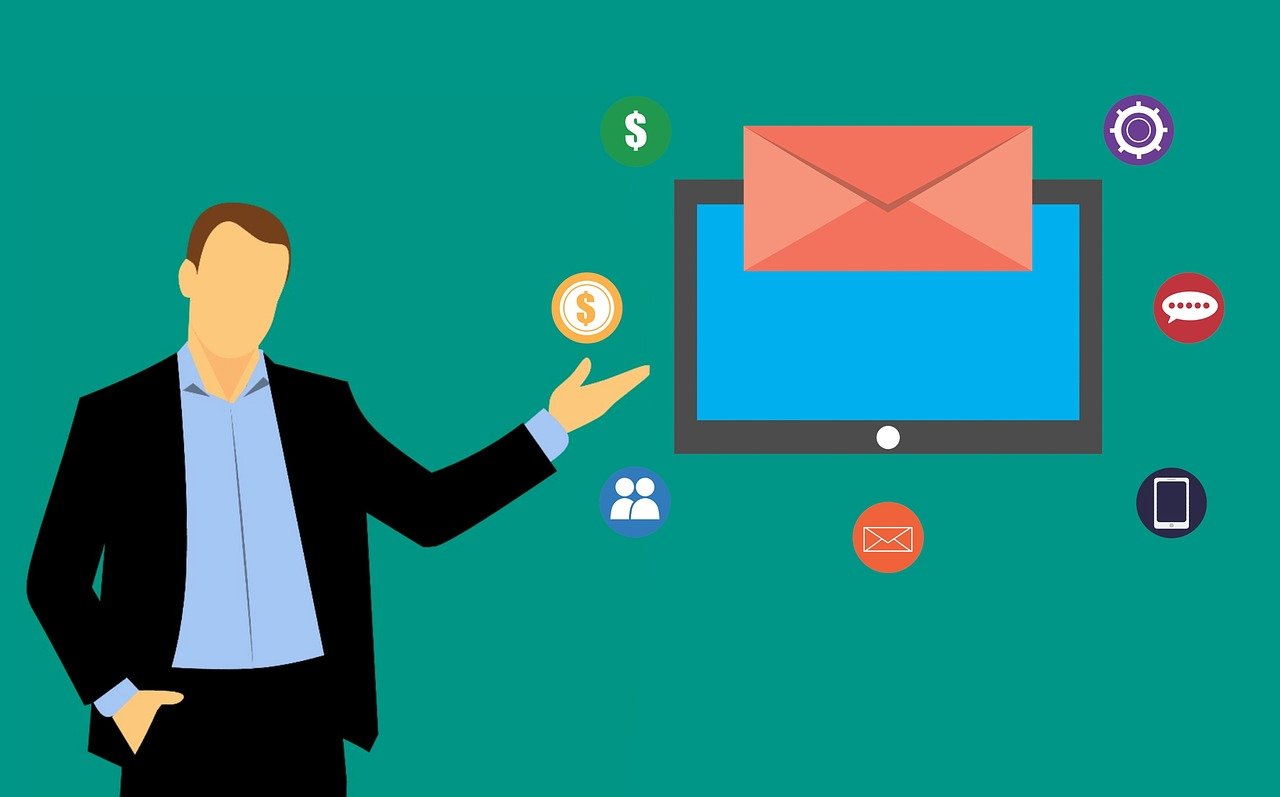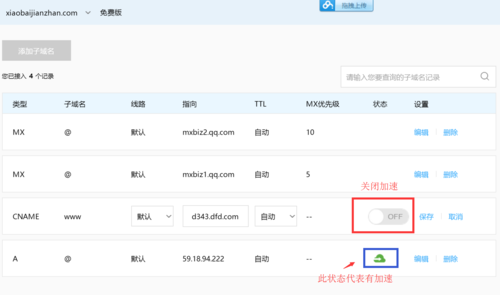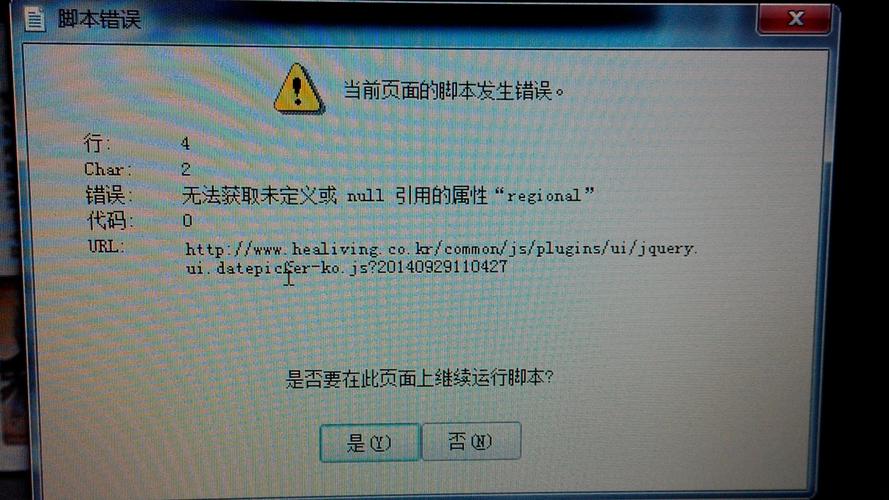在网络通信中,IPv6是下一代互联网协议,它提供了更多的IP地址和更好的安全性,XShell是一款强大的安全终端模拟软件,可以用于连接和管理远程服务器,如何使用XShell链接IPv6服务器呢?本文将详细介绍这个过程。
1、准备工作

在使用XShell链接IPv6服务器之前,我们需要做好以下准备工作:
下载并安装XShell软件:访问XShell官网(https://www.netsarang.com/zh/xshell/)下载最新版本的XShell,然后按照提示进行安装。
获取IPv6服务器地址:确保你有IPv6服务器的地址和端口号,以及相应的登录凭据(用户名和密码)。
2、创建新的会话
打开XShell软件,点击左上角的“文件”菜单,然后选择“新建”。
3、输入会话信息
在弹出的“新建会话”窗口中,输入以下信息:
名称:为会话起一个有意义的名字,IPv6服务器”。
协议:选择“SSH”,因为我们将使用SSH协议连接IPv6服务器。
主机:输入IPv6服务器的地址和端口号,格式为[ipv6地址]:端口号。2001:0db8:85a3:0000:0000:8a2e:0370:7334:87ab。
用户身份验证:输入用户名和密码,或者点击“用户身份验证”旁边的按钮,然后选择“公钥”。

保存会话:点击“确定”按钮,将新会话保存到XShell。
4、连接IPv6服务器
双击刚刚创建的会话,或者点击“文件”菜单,然后选择“连接”,XShell将尝试连接到IPv6服务器,如果连接成功,你将看到一个命令行界面,表示你已经成功连接到IPv6服务器。
5、管理IPv6服务器
现在你可以使用XShell来管理IPv6服务器了,在命令行界面中,你可以执行各种命令,例如查看系统信息、上传和下载文件、运行脚本等。
6、断开与IPv6服务器的连接
当你完成对IPv6服务器的操作后,可以使用以下方法断开连接:
点击XShell右上角的关闭按钮。
在命令行界面中输入exit或logout命令。
在XShell主界面,右键单击刚刚创建的会话,然后选择“断开”。
通过以上步骤,你就可以使用XShell轻松地链接IPv6服务器了,下面是一个单元表格,归纳了这个过程的关键步骤:

| 步骤 | 操作 |
| 1 | 下载并安装XShell软件 |
| 2 | 获取IPv6服务器地址 |
| 3 | 创建新的会话 |
| 4 | 输入会话信息 |
| 5 | 连接IPv6服务器 |
| 6 | 管理IPv6服务器 |
| 7 | 断开与IPv6服务器的连接 |
相关问题与解答
1、Q:为什么我无法连接到IPv6服务器?
A:请检查你的网络连接是否正常,以及IPv6服务器的地址和端口号是否正确,如果问题仍然存在,请尝试使用其他网络工具(如ping)测试与IPv6服务器的连通性。
2、Q:我可以使用SSH密钥对连接IPv6服务器吗?
A:是的,你可以在XShell中使用SSH密钥对连接IPv6服务器,在创建新会话时,选择“用户身份验证”旁边的按钮,然后选择“公钥”,接下来,指定私钥文件的位置和密码(如果需要)。
3、Q:我可以同时连接到多个IPv6服务器吗?
A:是的,XShell允许你同时连接到多个IPv6服务器,只需创建多个会话,分别输入不同的IPv6服务器信息,然后在需要的时候切换到相应的会话即可。
4、Q:如何在XShell中查看和管理多个IPv6服务器?
A:在XShell主界面,你可以看到所有已创建的会话,要切换到某个会话,只需双击相应的会话或右键单击会话并选择“连接”,在连接的会话中,你可以使用命令行界面来管理对应的IPv6服务器。